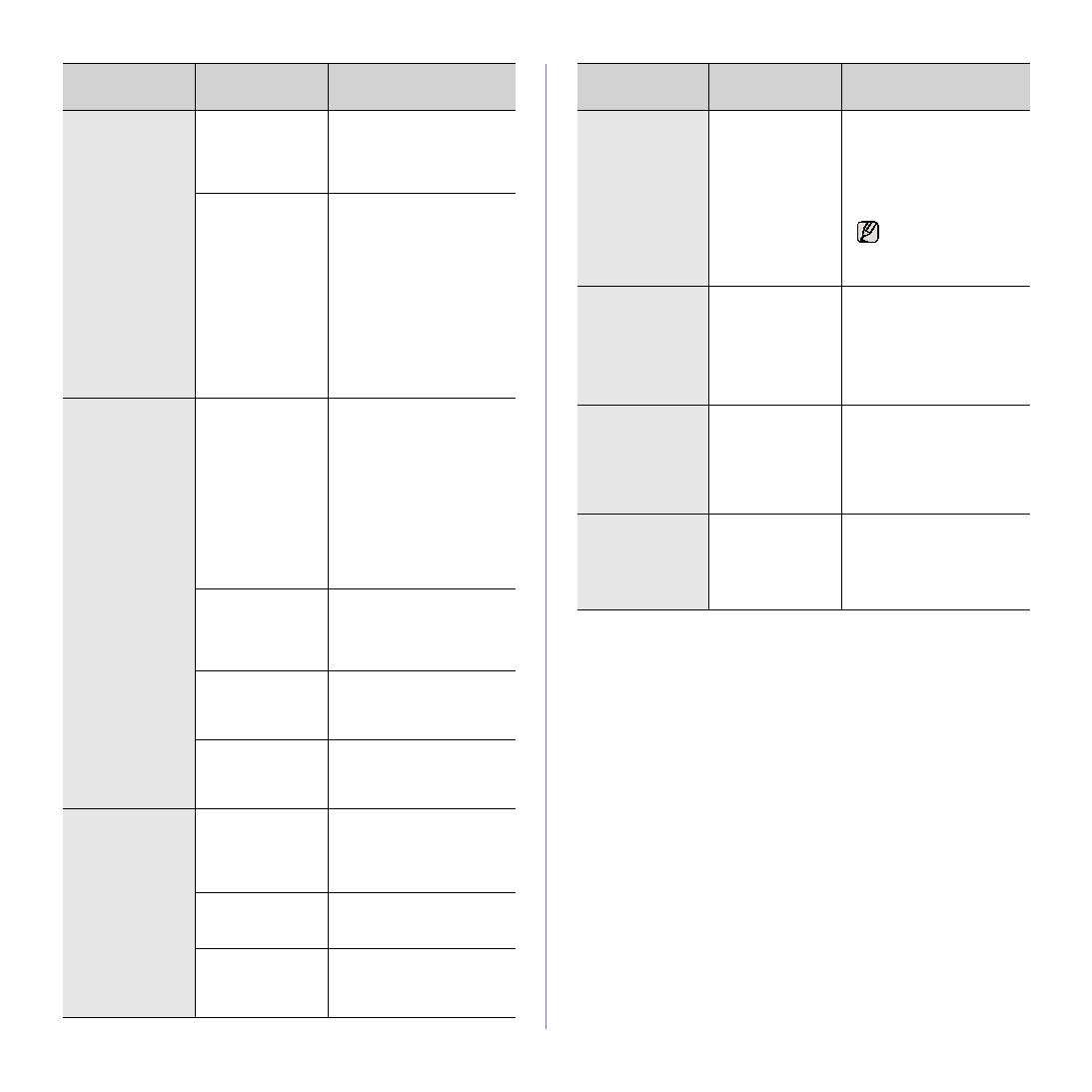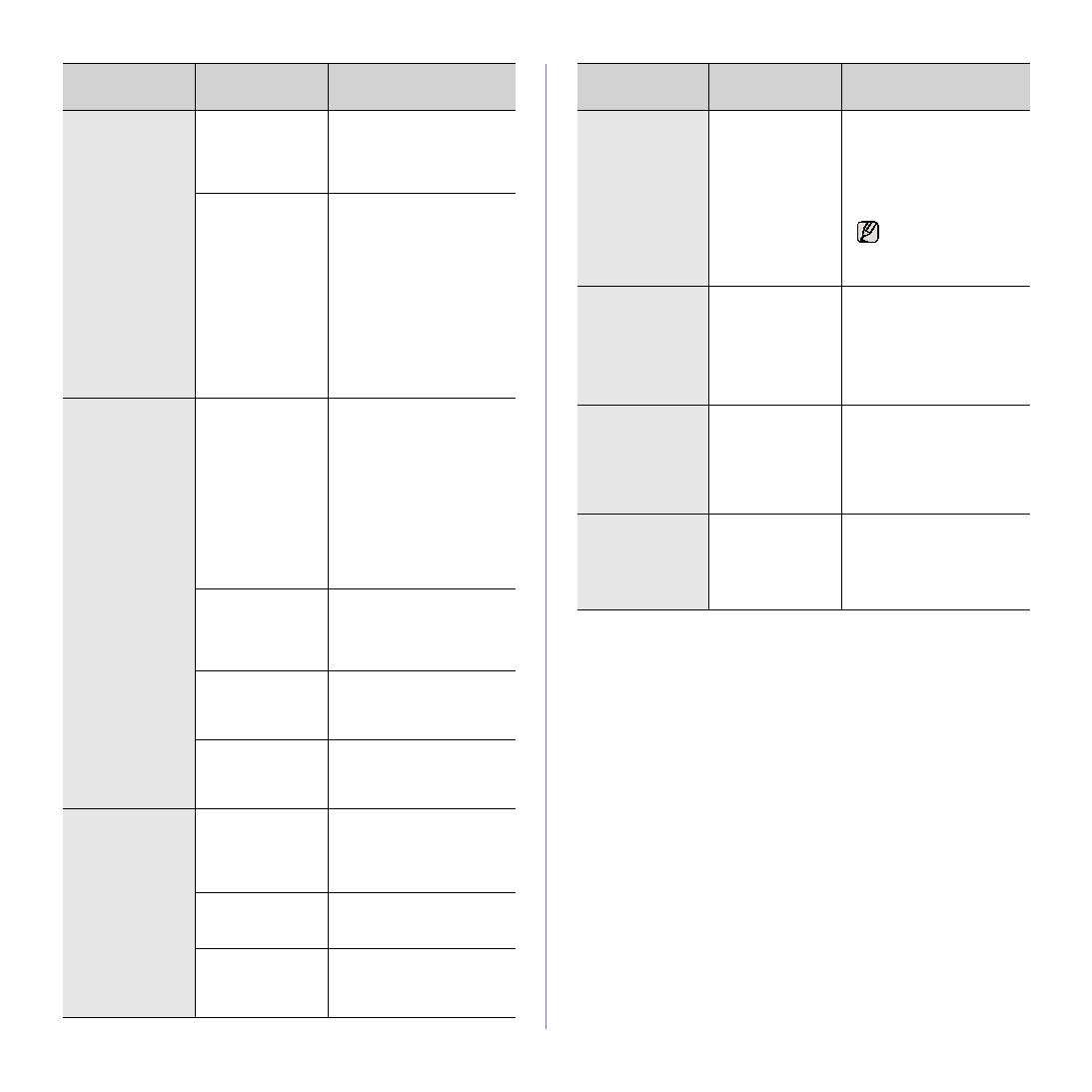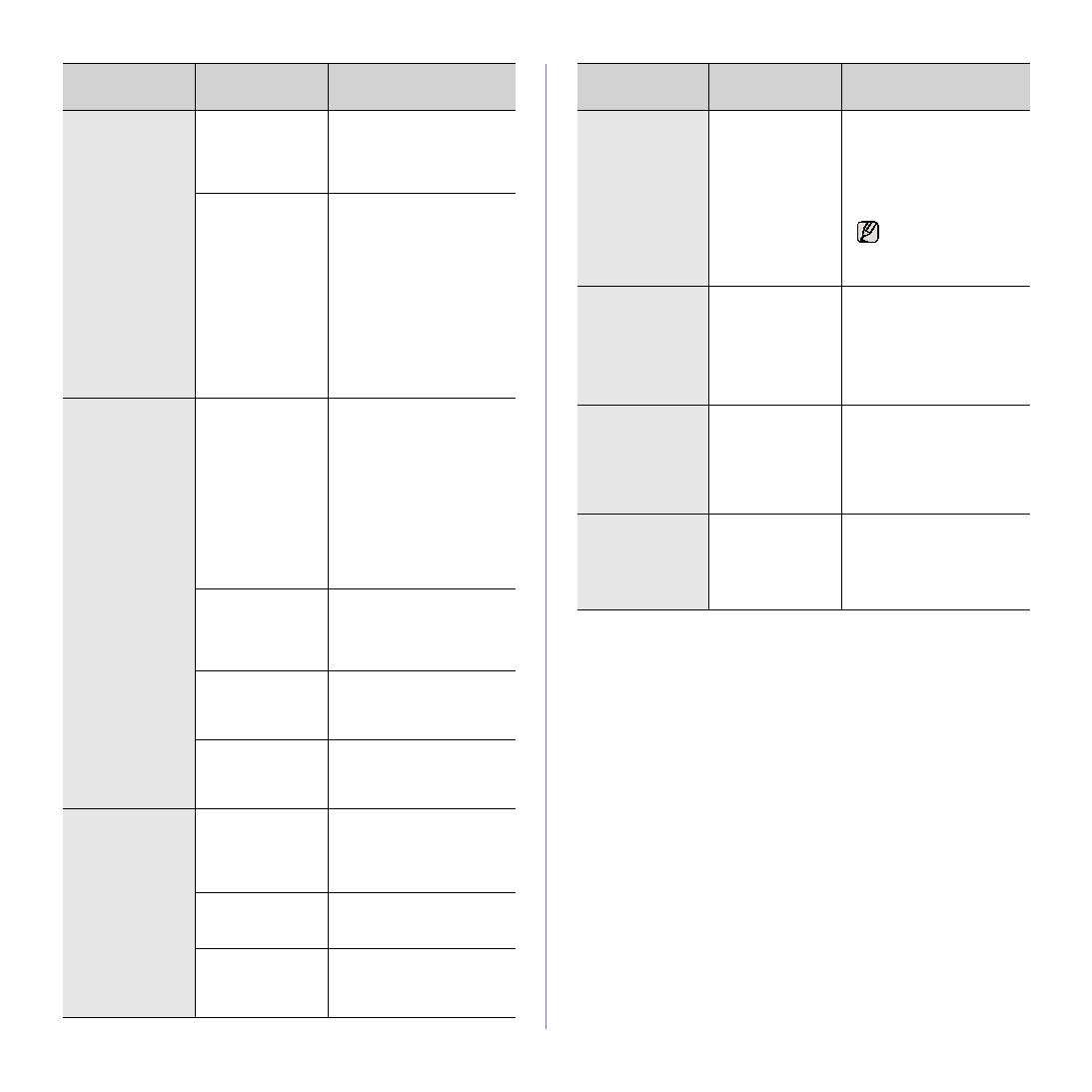
Solución de problemas_77
La mitad de la
página aparece en
blanco.
Es posible que la
orientación de la
página sea
incorrecta.
Cambie la orientación de la
página en la aplicación.
Consulte la pantalla de
ayuda del controlador de la
impresora.
El tamaño del papel
y la configuración
del tamaño del
papel no coinciden.
Asegúrese de que el tamaño
del papel definido en la
configuración del controlador
de la impresora coincida con
el del papel que se encuentra
en la bandeja.
O bien asegúrese de que el
tamaño del papel definido en
la configuración del
controlador de la impresora
coincida con la selección de
papel en la configuración de
la aplicación de software
que está usando.
El dispositivo
imprime, pero el
texto aparece
deformado,
borroso o
incompleto.
El cable de la
impresora está
suelto o dañado.
Desconecte el cable de la
impresora y vuelva a
conectarlo. Intente imprimir
un trabajo que ya haya
impreso correctamente. Si
es posible, conecte el cable
y el dispositivo a otro equipo
e intente realizar un trabajo
de impresión cuyo
funcionamiento esté
comprobado. Por último,
pruebe con un cable de
impresora nuevo.
El controlador de la
impresora
seleccionado no es
el correcto.
Revise el menú de selección
de impresoras de la
aplicación para asegurarse
de que el dispositivo esté
seleccionado.
La aplicación de
software no
funciona
correctamente.
Intente imprimir un trabajo
desde otra aplicación.
El sistema
operativo no
funciona
correctamente.
Salga de Windows y reinicie
el equipo. Apague la
impresora y vuelva a
encenderla.
El trabajo de
impresión aparece
en blanco.
El cartucho de
tóner presenta
defectos o se
quedó sin tóner.
Si es necesario, redistribuya
el tóner. Consulte la
Si es necesario, sustituya el
cartucho de tóner.
Es posible que el
archivo contenga
páginas en blanco.
Compruebe que el archivo
no contenga páginas en
blanco.
Algunas piezas,
como el controlador
o la placa, pueden
estar dañadas.
Póngase en contacto con el
servicio técnico.
ESTADO
CAUSA POSIBLE
SOLUCIONES
RECOMENDADAS
La impresora no
imprime
correctamente un
archivo PDF.
Faltan algunas
partes de gráficos,
textos o
ilustraciones.
Hay
incompatibilidad
entre el archivo
PDF y los
productos Acrobat.
Puede solucionar el
problema si imprime el
archivo PDF como imagen.
Active Print As Image en
las opciones de impresión
de Acrobat.
La impresión puede
tardar más tiempo si
se imprime un archivo
PDF como imagen.
La calidad de
impresión de
imágenes
fotográficas no es
buena. Las
imágenes no son
nítidas.
La resolución de
las fotografías es
muy baja.
Reduzca el tamaño de las
fotografías. Si aumenta el
tamaño de las fotografías en
la aplicación, se reducirá la
resolución.
El dispositivo
imprime, pero el
texto aparece
deformado,
borroso o
incompleto.
Si está en un
entorno DOS, es
posible que la
configuración de la
fuente de la
máquina sea
incorrecta.
Soluciones recomendadas:
Cambiar la configuración de
la fuente. Consulte la
Antes de imprimir,
la máquina emite
vapor cerca de la
bandeja de salida.
La utilización de
papel húmedo
puede provocar la
salida de vapor
durante la
impresión.
Esto no es un problema.
Siga imprimiendo.
ESTADO
CAUSA POSIBLE
SOLUCIONES
RECOMENDADAS